iPad ha uno schermo più grande ed è adatto per godere di contenuti visivi dinamici. Come trasferire film Blu-ray e DVD su iPad? Poiché l'iPad non può funzionare con unità Blu-ray esterne, è necessario estrarre filmati da dischi Blu-ray o DVD prima del trasferimento. Quali dovrebbero essere i metodi migliori per trasferire film Blu-ray e film in DVD su iPad?
L'articolo condivide i metodi per convertire i film DVD su iPad e trasferire i film Blu-ray e DVD su iPad. Al fine di ottenere i film desiderati per il tuo iPad, puoi saperne di più sulle informazioni dettagliate dall'articolo ora.

Come convertire e trasferire film Blu-ray o DVD su iPad
Convertitore Blu-ray Tipard è un convertitore DVD Blu-ray professionale per estrarre filmati da dischi Blu-ray e DVD in alta qualità. È in grado di convertire dischi Blu-ray, cartelle, file immagine ISO in MP4, MOV, WMV e altri preset, inclusi diversi tipi di iPad.
Passo 1 Avviare il software di conversione Blu-ray dopo l'installazione. Inserisci il disco Blu-ray che desideri guardare su iPad nell'unità Blu-ray.
Passo 2 Una volta fatto clic sul pulsante "Carica disco", i film Blu-ray verranno aggiunti nell'area della libreria multimediale.
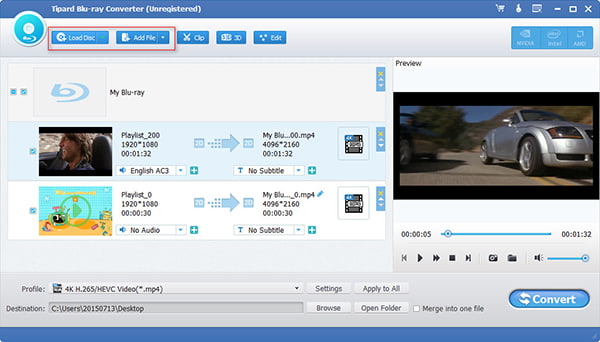
Passo 3 Seleziona le caselle accanto al film desiderato. Se non sei sicuro, puoi visualizzarne l'anteprima con il lettore multimediale integrato sul lato destro. Se vuoi modificare i filmati, puoi trovare gli strumenti sulla barra multifunzione in alto.
Passo 4 Apri il menu a discesa "Profilo" e seleziona il tuo modello di iPad come dispositivo di destinazione. Quindi fare clic sul pulsante "Sfoglia" e scegliere una cartella per salvare i file del filmato.
Passo 5 Infine, fai clic sul pulsante "Converti" per avviare il ripping dei filmati dal disco Blu-ray. Successivamente puoi trasferire i film Blu-ray su iPad con iTunes o altri programmi di trasferimento iPhone professionali.
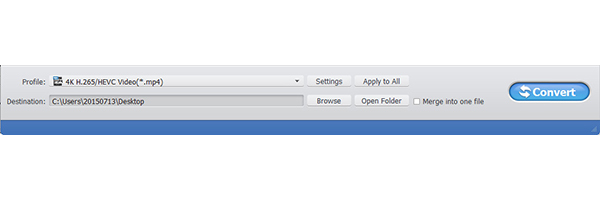
Nota: È in grado di rippare DVD fatti in casa solo su iMovie o QuickTime. Tuttavia, potrebbe essere necessario utilizzare un'unità Blu-ray esterna o un'unità DVD in base alle proprie esigenze, soprattutto quando si utilizza un computer Mac.
Aiseesoft Video Converter Ultimate è un altro ottimo convertitore da DVD a iPad per transcodificare DVD fatti in casa in formati video. Inoltre, puoi anche migliorare i video dal DVD prima di trasferire i film in DVD su iPad.
Video Converter Ultimate per Mac

Passo 1 Scarica e installa il programma sul tuo computer. Inserisci il DVD che desideri guardare su iPad nell'unità DVD. Fai clic sul pulsante "Carica disco" nella parte superiore della finestra per leggere e aggiungere filmati DVD nel programma.

Passo 2 Seleziona il modello di iPad dall'elenco a discesa "Profilo" e fai clic sul pulsante "Salva con nome" per impostare la destinazione. Fai clic sul pulsante "Impostazioni" in basso per regolare i diversi parametri per il video in uscita.

Passo 3 Per migliorare la qualità video dei film in DVD, fai clic sul pulsante "Ottimizza video", seleziona "Risoluzione dell'alta risoluzione", "Ottimizza luminosità e contrasto", "Rimuovi rumore video" e "Riduci agitazione video" per ottenere il video desiderato per iPad.

Passo 4 Infine, fai clic sul pulsante "Converti" per convertire i filmati DVD in alta qualità. Ora puoi trasferire film in DVD su iPad dal tuo computer tramite iTunes o altre soluzioni con facilità.

Come trasferire film Blu-ray e DVD su iPad? Poiché i video da DVD o dischi Blu-ray sono troppo grandi per essere trasferiti, è necessario prima tagliare i video in clip diverse. Seleziona e trasferisci i video Blu-ray desiderati su iPad e rimuovi quelli che hai già visto. Aiseesoft Fonetrans dovrebbe essere la migliore alternativa a iTunes per trasferire Blu-ray e DVD su iPad.
Passaggio 1: avviare il software di trasferimento iPad
Scarica e installa Aiseesoft Fonetrans sul tuo Windows o Mac. Collega il tuo iPad al computer utilizzando il cavo Lightning originale. Una volta avviato il programma, riconoscerà automaticamente l'iPad.

Passaggio 2: trasferire i file sul computer per liberare spazio
Poiché i film Blu-ray sono grandi e occupano molto spazio, è possibile trasferire alcuni file dall'iPad al computer per il backup. Scegli i file non importanti e fai clic su "Esporta su PC" su computer o disco rigido esterno.

Nota: Seleziona le foto indesiderate e fai clic sull'icona "Cestino" per rimuoverle dal tuo iPad. Assicurati che ci sia abbastanza spazio per trasferire dischi Blu-ray e film in DVD su iPad.
Passaggio 3: selezionare i film Blu-ray dal computer
Vai alla scheda "Video" dalla barra laterale sinistra e seleziona l'opzione "Film". Premi l'icona "Più" sulla barra multifunzione in alto e seleziona tutti i film Blu-ray o DVD che desideri riprodurre su iPad.
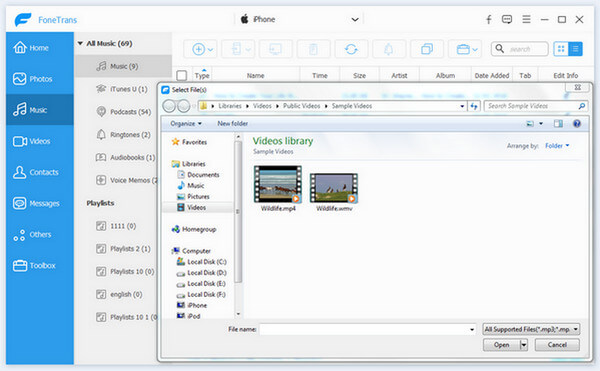
Passaggio 4: trasferire i film Blu-ray e DVD su iPad
Dopo aver fatto clic sul pulsante "Apri", i film Blu-ray andranno sul tuo iPad dal tuo disco rigido. Il trasferimento dei film Blu-ray su iPad potrebbe richiedere del tempo. Dovresti mantenere il tuo iPad collegato durante il processo.
Al termine dell'intero processo, puoi trovare i tuoi film nell'app "Foto" sul tuo iPad. Una volta trasferiti i film Blu-ray su iPad, puoi riprodurre i file mentre sei in movimento. Basta rimuovere le clip guardate e importarne di nuove per la prossima volta.
Conclusione
Sulla base del tutorial sopra, dovresti capire come trasferire rapidamente i film Blu-ray e DVD su iPad. Prima di tutto, devi estrarre filmati da dischi Blu-ray o DVD. Quindi trasferire i film Blu-ray o DVD su iPad con iTunes e trasferimenti iPad professionali. A proposito, puoi anche riprodurre DVD su Xbox 360 e altri dispositivi con facilità. L'articolo condivide una guida dettagliata per estrarre i film dai film Blu-ray per il tuo iPad in alta qualità. Altre domande sulla conversione o il trasferimento di dischi Blu-ray e film in DVD su iPad, ora puoi lasciare più commenti nell'articolo.